Oculus Quest 2 es un auricular potente e independiente que utiliza seguimiento de adentro hacia afuera para brindar una jugabilidad increíble sin cables, pero tiene un costo. El rendimiento de los auriculares no está a la par con el de una PC para juegos de alta gama, lo que significa que el rendimiento de los juegos está limitado a lo que los auriculares pueden soportar.
Sin embargo, existe una solución. A través de un cable de enlace Oculus, puedes jugar juegos de realidad virtual para PC de alto rendimiento en Quest. Mejor aún, puede hacerlo de forma inalámbrica a través de Oculus Air Link.
Requisitos de red de Oculus Air Link
La función Air Link tiene requisitos estrictos. Si bien puedes activarlo incluso sin cumplir estos requisitos, tu rendimiento se verá muy afectado. Nuestras pruebas encontraron que la frecuencia de actualización era mucho menor sin el ancho de banda de red adecuado, lo que resultaba en una experiencia de realidad virtual terrible.
La red sugerida para Air Link es un enrutador Wi-Fi que soporta Wi-Fi 6. Conecte sus auriculares a la banda de 5 GHz; Oculus dice que el rendimiento de Air Link podría fallar y ser inestable si la conexión Wi-Fi cambia entre 2,4 GHz y 5 GHz durante tu sesión de juego.
También ayuda estar en la misma habitación que tu enrutador durante la sesión de juego, dentro del campo visual si es posible. Oculus también recomienda no utilizar una configuración de red en malla.
Otra nota que le ayudará: asegúrese de que su PC esté conectada a su enrutador mediante un cable Ethernet. Air Link funciona mejor si la PC está cableada en lugar de conectada al enrutador a través de la red Wi-Fi.
Especificaciones recomendadas para PC de Oculus Quest 2
Tenga en cuenta que Air Link simplemente conecta sus auriculares Quest 2 a su PC. Su PC debe estar preparada para la realidad virtual y cumplir con las especificaciones mínimas; de lo contrario, no importará qué tan fuerte sea su red: el rendimiento se verá afectado.
En el frente de Nvidia, busque al menos una GTX 1060 con 6 GB de memoria o más. Tenga en cuenta que la GTX 1650 no es compatible, pero la GTX 1650 Super sí. La Titan X también es compatible, al igual que la totalidad de las series 20 y 30.
En el frente de AMD, cualquier cosa por encima de la serie 400 funcionará.
Las especificaciones recomendadas son, como mínimo, un Intel i5-4590 o AMD Ryzen 5 1500X. Necesita al menos 8 GB de RAM, Windows 10 y al menos un puerto USB, a menos que planee utilizar Air Link exclusivamente..
Cómo configurar Oculus Air Link
Configurar Air Link requiere varios pasos, pero cualquiera puede hacerlo.
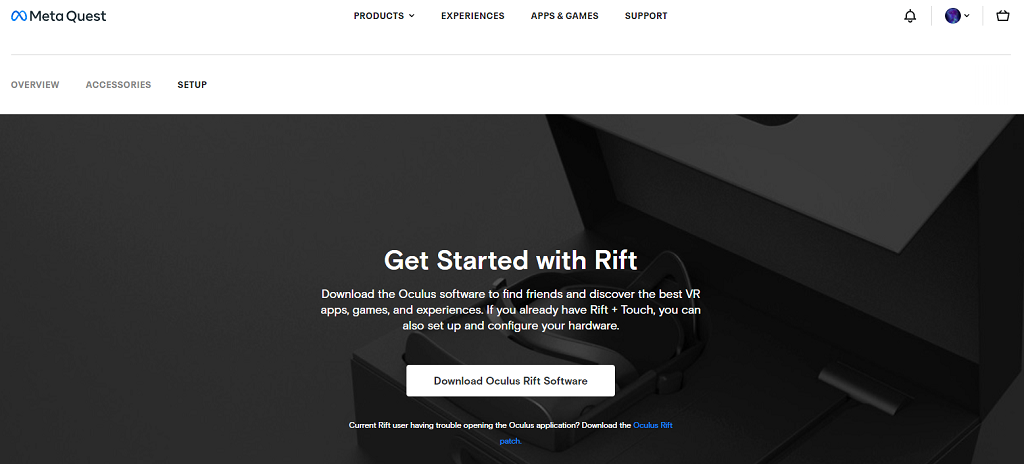
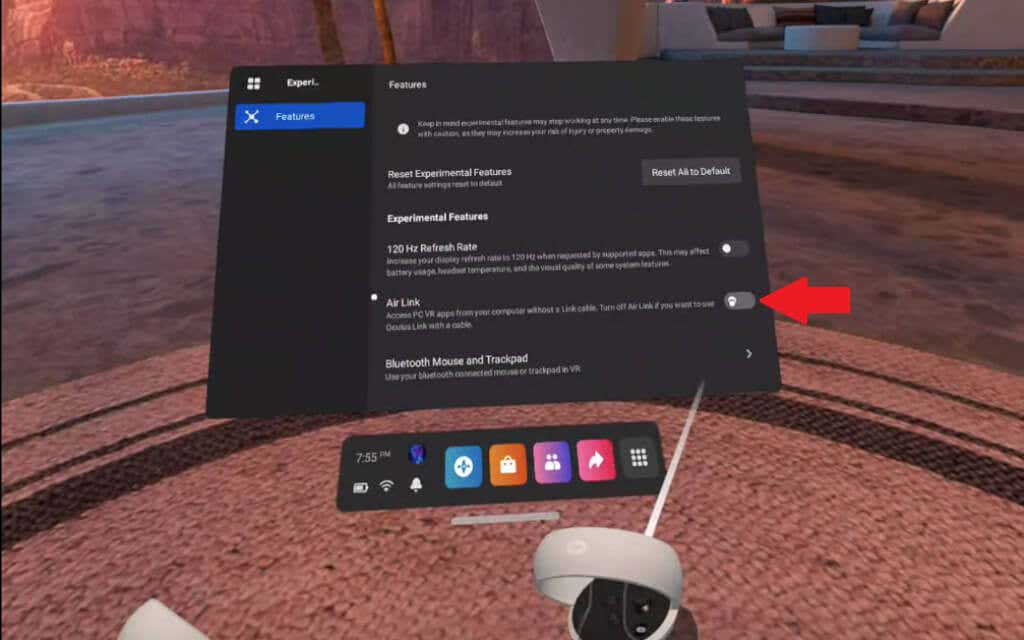
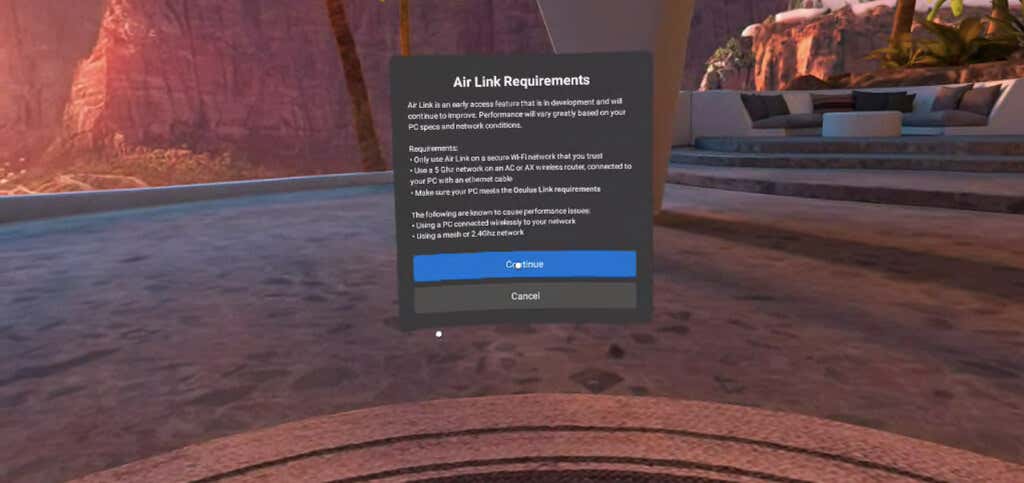
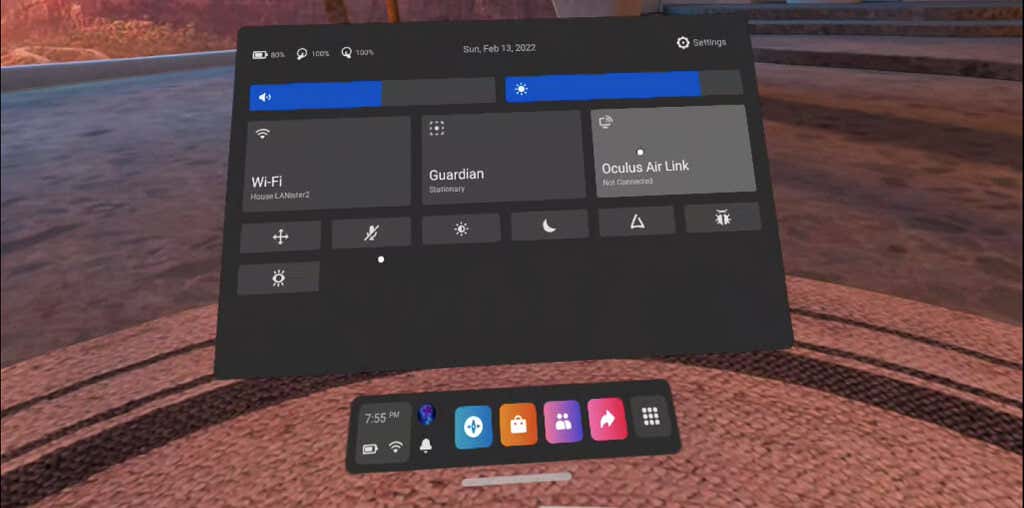
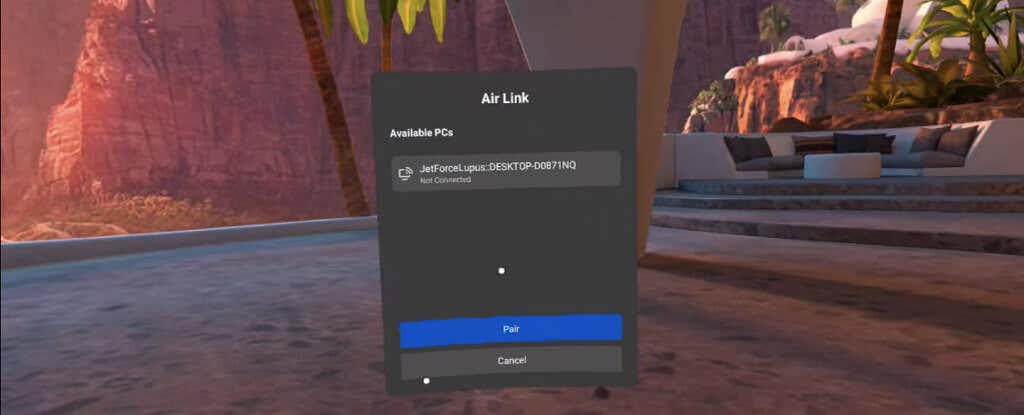
Tu vista cambiará a la de la pantalla de inicio de Oculus. Podrás buscar juegos que normalmente no están disponibles para los usuarios de Quest. Incluso puedes jugar juegos SteamVR de esta manera sin estar atado a tu PC.
Air Link sigue siendo una característica algo nueva; como resultado, no hay forma de desconectar una PC existente de sus auriculares. Si necesita vincular una computadora diferente, debe volver a la pestaña Funciones experimentales, apagar Air Link y volver a encenderlo.
Alternativas de enlace aéreo
Si tu red Wi-Fi no es lo suficientemente fuerte (un problema común, ya que Wi-Fi 6 no está muy extendido y muchas personas en áreas rurales tienen conexiones lentas), puedes usar un cable USB para conéctese directamente a su PC. Dada la naturaleza móvil de muchos juegos de realidad virtual, querrás un cable USB más largo.
Oculus vende un cable oficial de 20 pies de largo, pero es más caro. Cualquier cable USB 3.0 funcionará y algunos usuarios incluso informan que los cables USB 2.0 funcionarán en caso de necesidad. De hecho, es casi seguro que su conexión será más fuerte..
Air Link no es perfecto, pero es la única forma en que los jugadores de Oculus Quest 2 pueden experimentar juegos creados para otros cascos de realidad virtual. Half-Life: Alyx es posiblemente el juego de realidad virtual más pulido del mercado, y Air Link hace posible jugarlo en Quest cuando de otro modo no estaría disponible.
.